วิธีแก้ไข “ข้อผิดพลาดสำหรับเจ้าของไซต์โดเมนไม่ถูกต้องสำหรับรหัสไซต์”
เผยแพร่แล้ว: 2022-11-29คุณต้องการทราบวิธีแก้ไขข้อผิดพลาด “Error for Site Owner Invalid Domain for Site Key” หรือไม่? จู่ๆ วันดีๆ ก็กลายเป็นประสบการณ์ที่น่าหงุดหงิดเมื่อคุณไม่สามารถเข้าถึงแดชบอร์ด WordPress ได้เนื่องจากข้อความแสดงข้อผิดพลาดนี้
ยิ่งไปกว่านั้น คุณรู้สึกผิดหวังอย่างมากเพราะคุณต้องการความช่วยเหลือในการค้นหาวิธีแก้ไขปัญหานี้
ดังนั้น บทความนี้จะอธิบายว่าข้อผิดพลาด “Error for Site Owner Invalid Domain for Site Key” คืออะไร และนำเสนอวิธีแก้ไขที่ดีที่สุด 6 วิธี
“ข้อผิดพลาดสำหรับเจ้าของไซต์โดเมนไม่ถูกต้องสำหรับรหัสไซต์” คืออะไร
ข้อผิดพลาดนี้มักเกิดขึ้นเมื่อคุณย้ายหรือทำซ้ำเว็บไซต์ของคุณไปยังโดเมนใหม่ แต่คุณลืมเปลี่ยน Site Key และ Secret Key บนปลั๊กอิน NoCaptcha สำหรับเข้าสู่ระบบบนเว็บไซต์ใหม่ หรือคุณไม่ได้ระบุโดเมนใหม่ในหน้า Google ReCaptcha ของคุณ
ดังนั้น โดเมนใหม่ของคุณจึงไม่สามารถเข้าถึงได้จากแดชบอร์ดของ WordPress คุณได้รับข้อความแสดงข้อผิดพลาด "Error for Site Owner Invalid Domain for Site Key" แทน
วิธีแก้ไข “ข้อผิดพลาดสำหรับเจ้าของไซต์โดเมนไม่ถูกต้องสำหรับรหัสไซต์”
บางครั้ง คุณอาจพบข้อผิดพลาด "ข้อผิดพลาดสำหรับประเภทคีย์ที่ไม่ถูกต้องของเจ้าของไซต์" สาเหตุของปัญหานี้คืออะไร?
มีสองสาเหตุหลักสำหรับสิ่งนี้ – ReCaptcha ผิดประเภทและปัญหาเกี่ยวกับชื่อโดเมน
ดำเนินการต่อในส่วนนี้ เราจะตรวจสอบวิธีการแก้ไขปัญหา "ข้อผิดพลาดสำหรับเจ้าของไซต์โดเมนไม่ถูกต้องสำหรับรหัสไซต์" ด้วยหกวิธี
วิธีที่ 1: ปรับลดรุ่นเป็นคีย์ ReCaptcha V2
เว็บเฟรมเวิร์กที่ได้รับความนิยมสูงสุดไม่รองรับคีย์ V3 ดังนั้นสิ่งแรกที่คุณสามารถทำได้เพื่อแก้ไขปัญหา "ข้อผิดพลาดสำหรับประเภทคีย์ที่ไม่ถูกต้องของเจ้าของไซต์" คือการปรับลดรุ่นเป็นคีย์ Recaptcha V2
ทำตามขั้นตอนเหล่านี้เพื่อทำสิ่งนี้:
- ไปที่แดชบอร์ด WordPress ของคุณ
- เลือก แบบฟอร์มการติดต่อ 7 , การผสานการ ทำงาน และลบคีย์ API
- ไปที่ ปลั๊กอิน และคลิกที่ตัวเลือก เพิ่มใหม่
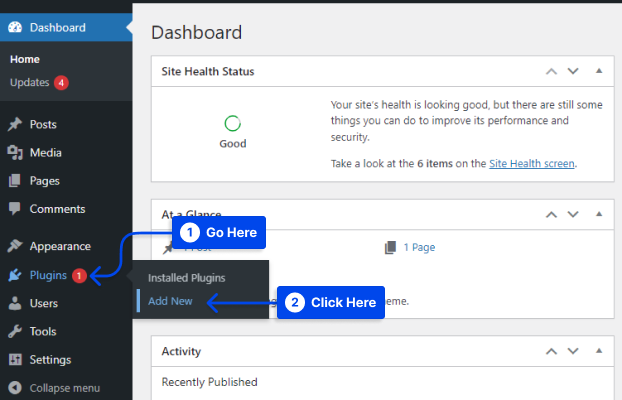
- ค้นหา ติดตั้ง และเปิดใช้งาน Invisible reCaptcha สำหรับปลั๊กอิน WordPress
- ไปที่บัญชีผู้ดูแลระบบ ReCaptcha
- เลือก ReCaptcha v2 (มองไม่เห็น) และสร้างคีย์ใหม่ หลังจากกรอกแบบฟอร์มแล้ว คุณจะได้รับไซต์และรหัสลับ
- คัดลอกรหัสไซต์ไปยังคลิปบอร์ด
- ไปที่การตั้งค่าในแดชบอร์ด WordPress
- คลิกที่ตัวเลือก reCaptcha ที่มองไม่เห็น
- วางรหัส ไซต์ ที่คุณคัดลอกไว้ก่อนหน้านี้ในฟิลด์ รหัสไซต์
- ย้อนกลับอีกครั้งเพื่อคัดลอก รหัสลับ
- วางรหัส ลับ ลงในช่องรหัสลับ
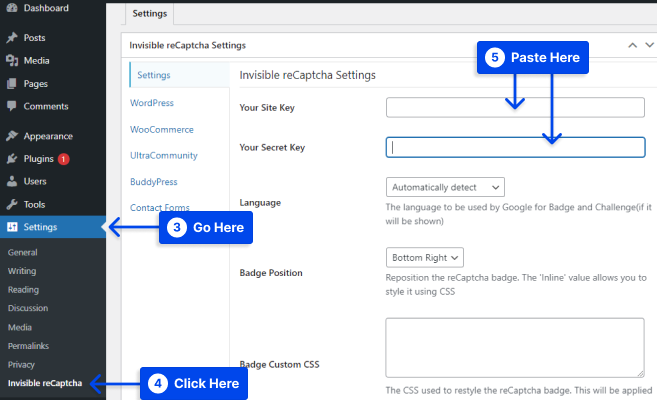
- คลิกที่ตัวเลือก บันทึกการเปลี่ยนแปลง เพื่อบันทึกการเปลี่ยนแปลง
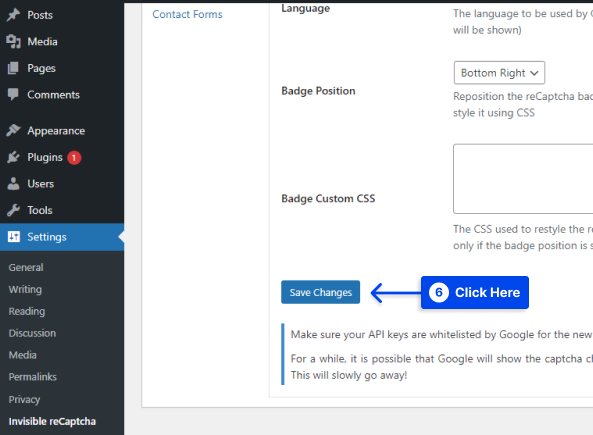
- ไปที่แท็บ แบบฟอร์มการติดต่อ
- ทำเครื่องหมายที่ตัว เลือก เปิดใช้งานการป้องกันสำหรับแบบฟอร์มการติดต่อ 7
- คลิกตัวเลือก บันทึกการเปลี่ยนแปลง
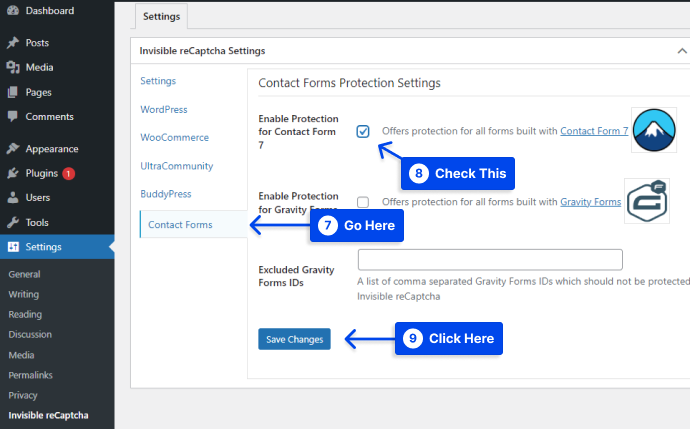
วิธีที่ 2: ติดตั้งปลั๊กอินใหม่และเพิ่มเว็บไซต์ของคุณใน Google Recaptcha
ในวิธีนี้ หากคุณใช้ปลั๊กอิน Log in No Captcha reCaptcha คุณต้องไปที่ cPanel ของเว็บไซต์ของคุณก่อน และเปิดตัวจัดการไฟล์เพื่อทำการเปลี่ยนแปลง
ทำตามขั้นตอนเหล่านี้เพื่อทำสิ่งนี้:
- ไปที่ cPanel ของคุณ
- เปิดตัว จัดการไฟล์
- เลือกโฟลเดอร์ Public_html
- คลิกที่โฟลเดอร์ wp_content
- เลือกโฟลเดอร์ ปลั๊กอิน จากนั้นเลือกโฟลเดอร์ Login-recaptc
- เลือกไฟล์ทั้งหมดในโฟลเดอร์ Login-recaptc และลบออก
- ตรวจสอบ หน้าเข้าสู่ระบบ WP เพื่อดูว่าข้อผิดพลาดได้รับการแก้ไขหรือไม่
ตราบใดที่เว็บไซต์ของคุณยังใช้งานได้ ข้อผิดพลาดได้รับการแก้ไขแล้ว ขณะนี้คุณควรจะสามารถเข้าถึงแดชบอร์ดของ WordPress ได้ แม้ว่าข้อผิดพลาดจะได้รับการแก้ไขโดยการลบปลั๊กอินของคุณ

ส่งผลให้เว็บไซต์ของคุณมีปัญหาใหม่ คุณควรติดตั้งปลั๊กอินใหม่และเพิ่มโดเมนใหม่เพื่อป้องกันไซต์ของคุณจากความพยายามในการแฮ็กและภัยคุกคามที่ไม่ต้องการ
ทำตามขั้นตอนเหล่านี้เพื่อทำสิ่งนี้:
- ไปที่แดชบอร์ด WordPress ของคุณ
- ไปที่ ปลั๊กอิน และคลิกที่ตัวเลือก เพิ่มใหม่
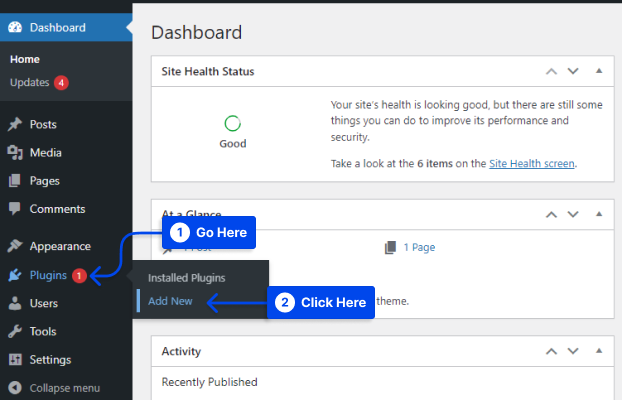
- ค้นหา ติดตั้ง และเปิดใช้งานปลั๊กอิน ล็อกอิน No Captcha reCaptcha
- ไปที่ การตั้งค่า และคลิกที่ เข้าสู่ระบบ NoCaptcha
- คลิกที่ลิงค์ คลิกที่นี่ เพื่อสร้างรหัสไซต์และความปลอดภัยสำหรับ Google Nocaptcha
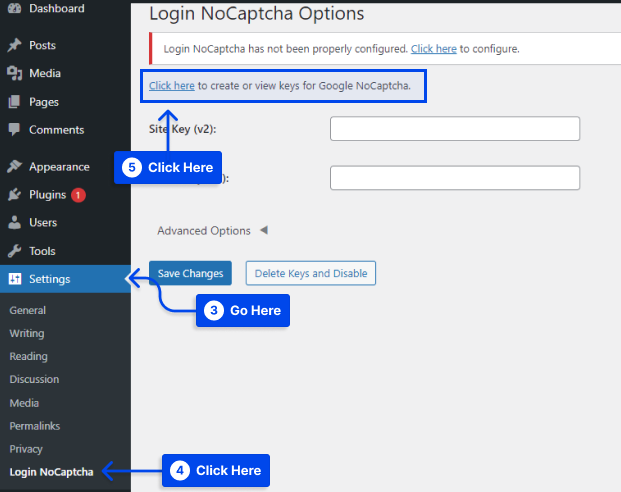
- ไปที่หน้า Google Recaptcha และกรอกแบบฟอร์ม รวมถึงป้ายกำกับ โดเมนของไซต์ของคุณ และประเภท reCaptcha
- ทำเครื่องหมายที่ช่องถัดจาก ยอมรับข้อกำหนดในการให้บริการ reCaptcha และคลิกที่ปุ่ม ส่ง
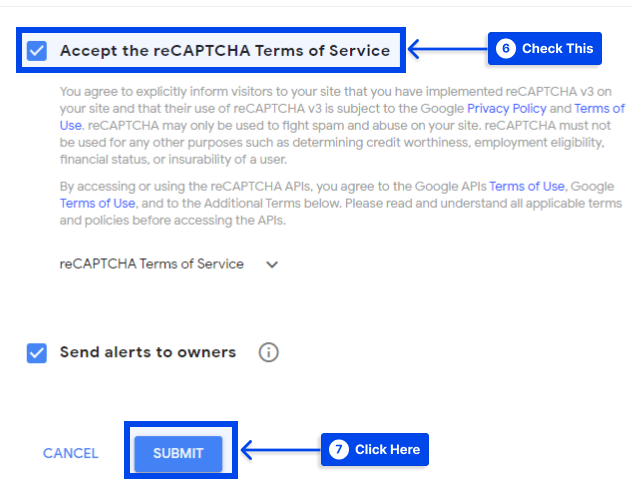
คุณจะได้รับรหัสไซต์และรหัสความปลอดภัยสำหรับเว็บไซต์ของคุณเมื่อคุณคลิกปุ่มส่ง
- คัดลอกคีย์เหล่านี้และวางลงในหน้าการตั้งค่าของปลั๊กอิน
- คลิกที่ปุ่ม บันทึกการเปลี่ยนแปลง เพื่อบันทึกการตั้งค่าของคุณ
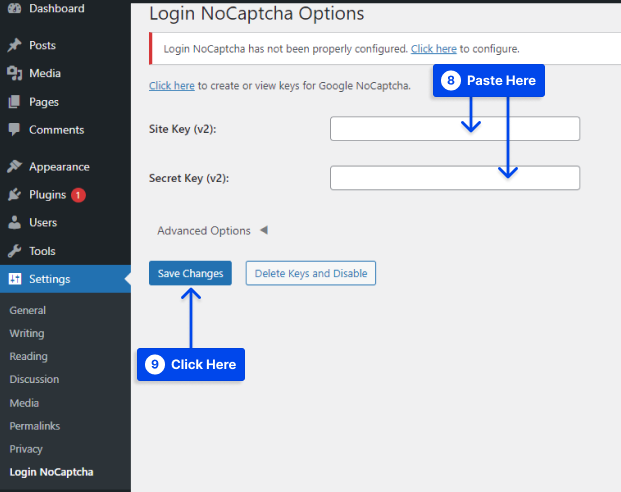
- ไปที่หน้าเข้าสู่ระบบของคุณ แล้วคุณจะเห็นว่ามีโปรโตคอลการรักษาความปลอดภัยของ Google reCaptcha เพื่อรักษาความปลอดภัยให้กับเว็บไซต์ของคุณ
วิธีที่ 3: ตรวจสอบชื่อโดเมน
คุณควรยืนยันว่าเว็บไซต์ของคุณมีอยู่จริงและมีชื่อโดเมนเดียวกันที่ลงทะเบียนสำหรับ ReCaptcha และรวมอยู่ในส่วนชื่อโดเมนของหน้า Google ReCaptcha
คุณสามารถตรวจสอบได้โดยทำตามขั้นตอนเหล่านี้:
- เลือก ปลั๊กอิน จากนั้นคลิก การตั้งค่า ภายใต้ตัวเลือก WP-ReCaptcha
- ป้อนรหัสไซต์และรหัสลับ
- คลิก บันทึกการเปลี่ยนแปลง ReCaptcha
วิธีที่ 4: แก้ไขและอัปเดตการตั้งค่าในฐานข้อมูล
เมื่อผู้ดูแลไซต์ต้องเปิดใช้งานตัวเลือกรหัสยืนยันสำหรับการลงชื่อเข้าใช้ไซต์ และพบข้อความแสดงข้อผิดพลาดเดียวกัน คุณต้องทำการเปลี่ยนแปลงบางอย่างกับฐานข้อมูล
ในระหว่างขั้นตอนนี้ คุณจะต้องปิดใช้งานตัวเลือกนี้เท่านั้น อย่างไรก็ตาม ตรวจสอบให้แน่ใจว่าคุณได้สำรองไฟล์ของคุณแล้วก่อนที่จะดำเนินการต่อ
ทำตามขั้นตอนเหล่านี้เพื่อทำสิ่งนี้:
- เรียกใช้คำสั่งต่อไปนี้ในฐานข้อมูลเพื่อปิดใช้งานรหัสยืนยัน:
Update tblconfiguration SET value ='' where setting ='CaptchaSetting';- ตรวจสอบว่า " ข้อผิดพลาดสำหรับเจ้าของไซต์ไม่ถูกต้องโดเมนสำหรับรหัสไซต์ " ได้รับการแก้ไขแล้ว
วิธีที่ 5: ปิดใช้งานการตรวจสอบชื่อโดเมน ตรวจสอบที่มาของโซลูชัน reCAPTCHA
ทำตามขั้นตอนเหล่านี้เพื่อใช้วิธีนี้:
- ไปที่ https://www.google.com/recaptcha/admin
- คลิกที่ โดเมน
- ไปที่ การตั้งค่า ปุ่มที่ด้านล่าง
- ปิดใช้งานตัวเลือกด้านล่างการตรวจสอบชื่อโดเมน ยืนยันที่มาของโซลูชัน reCAPTCHA
- คลิกที่ปุ่มบันทึก และ captcha จะเริ่มทำงาน
วิธีที่ 6: ติดต่อฝ่ายสนับสนุน
หากวิธีการใดไม่ได้ผล คุณควรพิจารณาติดต่อฝ่ายสนับสนุน จะเป็นการดีที่สุดถ้าคุณรอจนกว่าจะได้รับการตอบกลับก่อนที่จะทำตามคำแนะนำที่ฝ่ายบริการลูกค้าให้ไว้ ตรวจสอบให้แน่ใจว่าปัญหา "ข้อผิดพลาดสำหรับประเภทคีย์ที่ไม่ถูกต้องของเจ้าของไซต์" ได้รับการแก้ไขแล้ว
บทสรุป
ตลอดบทความนี้ เราได้สรุปข้อผิดพลาด “ข้อผิดพลาดสำหรับเจ้าของไซต์โดเมนไม่ถูกต้องสำหรับไซต์คีย์ reCaptcha” และอธิบายหกวิธีในการแก้ไข
เรายินดีที่จะต้อนรับคุณเข้าสู่บทความนี้ ขอบคุณที่สละเวลาอ่าน โปรดอย่าลังเลที่จะแสดงความคิดเห็นหรือคำถามใด ๆ ในส่วนความคิดเห็น
บทความของเราถูกโพสต์เป็นประจำบน Facebook และ Twitter ดังนั้นโปรดติดตามเราสำหรับข้อมูลล่าสุด
